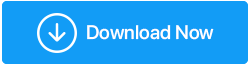Perbaiki Masalah Driver Perangkat Di Windows 10
Diterbitkan: 2019-07-01Driver menjembatani perangkat Anda untuk berkomunikasi dengan Windows. Windows 10 dan versi sebelumnya memiliki dukungan driver bawaan untuk banyak perangkat, masih ada beberapa perangkat keras yang memerlukan driver khusus untuk diinstal secara manual agar berfungsi dengan baik. Itulah alasan mengapa perangkat keras yang dipasang atau terpasang ke komputer tidak berfungsi dengan baik sampai mendapatkan driver yang diperbarui yang diperlukan. Ini sering karena masalah driver yang ketinggalan jaman. Kami telah mencoba mengkompilasi beberapa solusi tentang cara memperbaiki masalah driver perangkat di Windows 10.
Jika Anda mengunduh dan menginstal driver yang tidak kompatibel, salah, atau terinfeksi untuk perangkat Anda dari sumber yang tidak dikenal, ada kemungkinan perangkat tidak berfungsi dan Anda mungkin akan merusak sistem Anda atau mengalami situasi tanpa boot atau kehilangan data.
Pengguna ahli mungkin dapat menemukan dan menginstal driver terbaru sendiri dengan penelitian yang tepat di internet namun disarankan untuk menggunakan sumber yang dapat diandalkan untuk memperbarui driver dan memperbaiki masalah driver perangkat di Windows 10. Meskipun beberapa pengguna Windows akrab dengan pengelola perangkat namun bagi mereka yang tidak mengetahui bagaimana dan di mana menemukan driver perangkat yang sempurna, kami telah menguji dan meninjau pembaruan driver perangkat yang paling kuat untuk mengidentifikasi & memperbaiki masalah driver perangkat. Advanced Driver Updater adalah perangkat lunak updater driver paling andal, aman, dan terjamin untuk semua periferal komputer Anda yang terhubung ke komputer Windows Anda. Itu diunduh dan dipercaya oleh Jutaan pengguna untuk memperbarui driver perangkat sistem mereka.
Jadi tanpa gangguan lebih lanjut, berikut adalah beberapa cara untuk memperbarui driver perangkat dengan benar di komputer Anda.
Cara Memperbarui Driver Perangkat Menggunakan Pembaruan Windows
Cara Memperbarui Driver Perangkat Menggunakan Pengelola Perangkat
Menggunakan Pembaruan Driver Tingkat Lanjut
Cara Menentukan Jika Driver Berhasil Diperbarui
Cara Memperbarui Driver Perangkat Menggunakan Pembaruan Windows
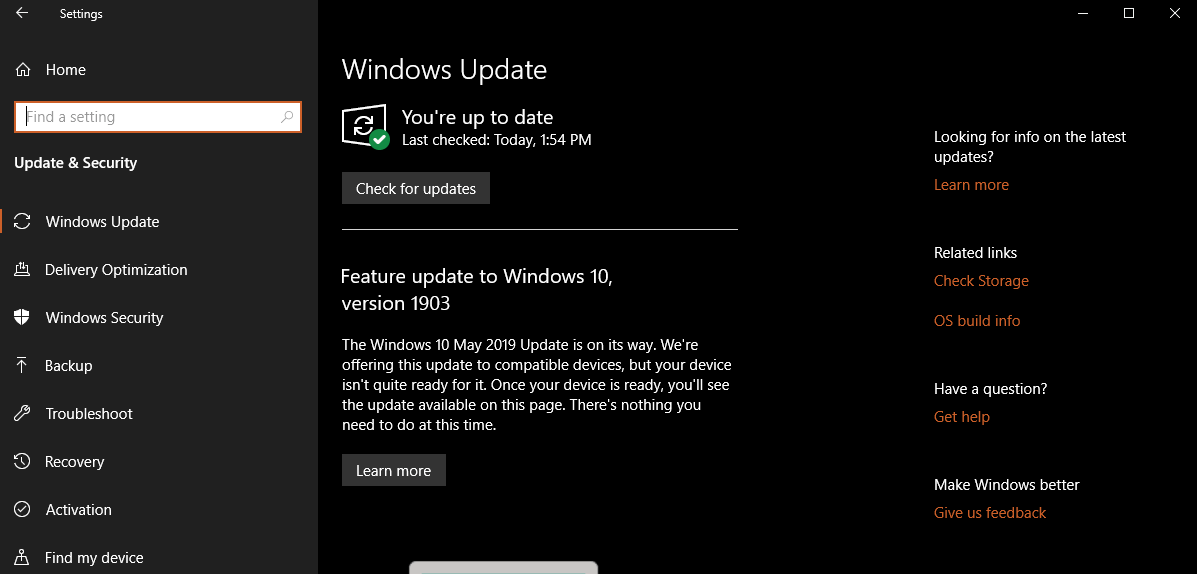
Driver perangkat pertama kali diterbitkan di situs web produsen, kemudian di blog, diikuti oleh portal unduhan dan terakhir diperbarui di perpustakaan Pembaruan Windows. Karena perpustakaan Pembaruan Windows hanya menyertakan driver yang diuji dan direkomendasikan dengan prosedur terverifikasi, disarankan untuk mengunduh dan menginstal driver perangkat melalui Pembaruan Windows.
Anda dapat mengikuti langkah-langkah berikut untuk memperbarui driver perangkat dengan cepat menggunakan Pembaruan Windows:
Langkah 1. Buka 'Pengaturan' -> Buka 'Perbarui & Keamanan' -> Klik 'Pembaruan Windows'
Langkah 2. Klik tombol 'Periksa Pembaruan' untuk mencari pembaruan terkini untuk semua perangkat yang diinstal.
Setelah Anda menyelesaikan langkah-langkah di atas, jika driver perangkat tidak ada atau jika ada driver terbaru yang tersedia untuk perangkat yang diinstal, itu akan mengunduh dan menginstalnya secara otomatis.
Cara Memperbarui Driver Perangkat Menggunakan Pengelola Perangkat
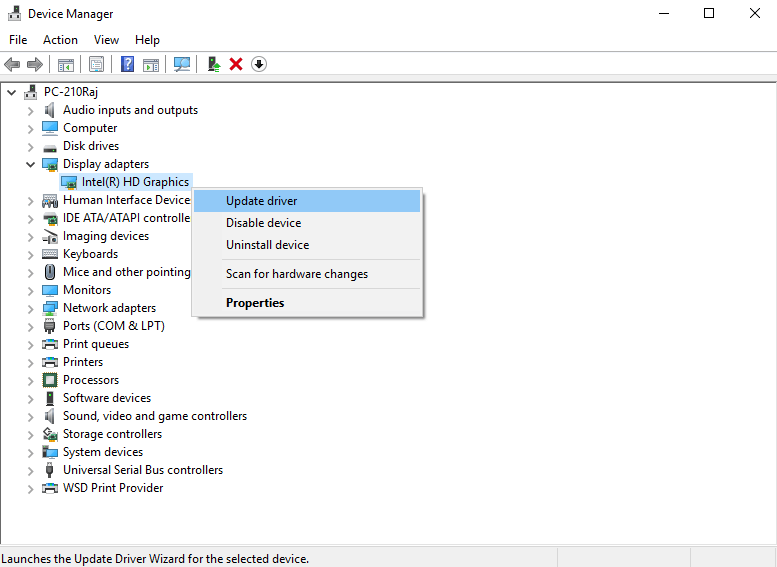
Device Manager adalah utilitas Windows yang memberi tahu Anda tentang driver yang kedaluwarsa, rusak, atau dihapus. Ini menunjukkan tanda Seru Kuning untuk membuang driver non-fungsional. Anda dapat memperbarui driver untuk printer, monitor, adaptor nirkabel, dan komponen komputer lainnya menggunakan Pengelola Perangkat. Ini adalah konsol terbaik tempat Anda dapat mengidentifikasi dan memperbaiki masalah driver perangkat di Windows 10.
Instal Driver Perangkat Menggunakan Perpustakaan Microsoft Windows
Anda dapat mengikuti langkah-langkah ini untuk memperbarui driver perangkat menggunakan Device Manager untuk memperbaiki masalah driver perangkat pada Windows 10:
Langkah 1. Tekan 'Win + R' untuk membuka kotak dialog Run.
Langkah 2. Ketik 'devmgmt.msc' dan klik 'Ok' atau tekan enter. Anda juga dapat mencari 'Pengelola Perangkat' dan memilih hasil teratas.
Langkah 3. Perluas kategori perangkat yang ingin Anda perbarui drivernya.
Langkah 4. Klik kanan pada perangkat, dan klik opsi 'Perbarui Driver'.
Langkah 5. Klik opsi 'Cari secara otomatis untuk perangkat lunak driver yang diperbarui' untuk Windows untuk mencari driver terbaru yang diperbarui.
Setelah Anda menyelesaikan langkah ini, Pengelola Perangkat akan mencari, mengunduh, dan menginstal paket yang diperbarui secara otomatis. Ini berfungsi sama dengan opsi 'Pembaruan Windows'.
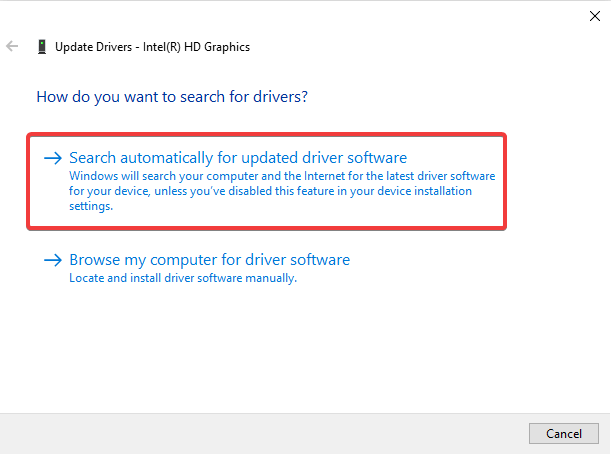
Instal Driver Perangkat Dari Pabrikan

Jika driver terlalu baru, mungkin tidak tersedia melalui 'Pembaruan Microsoft Windows', dalam skenario seperti itu Anda perlu mengunduh dan menginstal Driver Perangkat terbaru dari situs web produsen. Ini akan menjadi proses manual untuk diikuti.
Saat mengunduh driver perangkat yang diperbarui dari situs web produsen, Anda harus ekstra hati-hati dan mengikuti petunjuk untuk mengunduh file driver '.exe' ATAU '.zip' untuk perangkat. Setelah driver diunduh, ikuti langkah-langkah ini untuk menginstal yang sama.
Langkah 1. Tekan 'Win + R' untuk membuka kotak dialog Run.
Langkah 2. Ketik 'devmgmt.msc' dan klik 'Ok' atau tekan enter. Anda juga dapat mencari 'Pengelola Perangkat' dan memilih hasil teratas.
Langkah 3. Perluas kategori perangkat yang ingin Anda perbarui drivernya.
Langkah 4. Klik kanan pada perangkat, dan klik opsi 'Perbarui Driver'.
Langkah 5. Klik opsi 'Jelajahi komputer saya untuk perangkat lunak driver'. Klik tombol 'Jelajahi' dan pilih folder tempat Anda mengunduh driver. Klik tombol 'Ok' untuk memulai proses instalasi.
Catatan: Driver yang diperbarui akan mulai berfungsi pada perangkat Anda atau mungkin meminta Anda untuk me-restart sistem sekali untuk mendapatkan perubahan.
Menggunakan Pembaruan Driver Tingkat Lanjut
Atau, Anda dapat menggunakan perangkat lunak pihak ketiga terbaik untuk menangani driver perangkat Anda. Itu tidak hanya secara teratur memeriksa driver yang diperbarui tetapi juga menginstalnya dari sumber tepercaya.
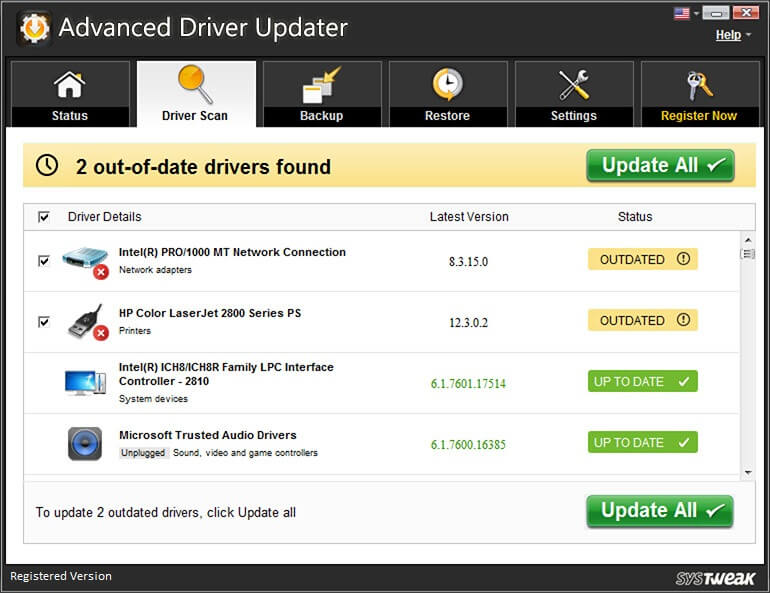
Pembaruan Driver Tingkat Lanjut – Fitur Produk
- Jadwalkan & pindai sistem untuk driver perangkat usang
- Tampilkan ringkasan semua driver perangkat yang sudah ketinggalan zaman dan opsi untuk memperbarui
- Buat cadangan dan titik pemulihan sistem dari driver yang ada sebelum memperbarui
- Proses satu klik untuk secara otomatis memeriksa, mengunduh, dan menginstal driver yang diperbarui
- Kompatibel dengan Windows 10 dan versi sebelumnya (Mendukung versi 32-bit dan 64-bit)
- 100% Bebas Risiko dan perangkat lunak asli dengan Jaminan Uang Kembali 60 Hari
- Norton Secured dan perangkat lunak yang bermitra dengan Google untuk solusi tanpa kerumitan
Cara Menentukan Jika Driver Berhasil Diperbarui
Ini adalah proses yang cepat dan mudah untuk menentukan apakah semua driver perangkat telah diperbarui dan berfungsi dengan baik. Kita hanya perlu membuka konsol ' Advance Driver Updater ' dan menjalankan scan driver. Ini akan secara otomatis memindai, mendeteksi dan menampilkan status driver dari semua perangkat dan akan menyarankan jika ada driver perangkat yang ketinggalan jaman. Setelah Anda mengklik tombol 'Perbarui Semua', itu akan secara otomatis mendeteksi, mengunduh, dan menginstal driver terbaru yang diperbarui untuk semua perangkat yang terhubung ke komputer Anda.
Perbarui driver usang dari sistem Anda dengan Advanced Driver Updater.
Menyimpulkan
Di sini kita telah membahas proses manual dan proses otomatis untuk mengunduh dan menginstal driver perangkat terbaru yang diperbarui dan memperbaiki masalah driver perangkat di Windows 10. Mereka yang percaya bahwa mereka dapat mencari driver yang ketinggalan zaman sesekali dapat mengikuti proses manual dan mereka yang ingin untuk menyiapkan proses yang cerdas dan otomatis, 'Advanced Driver Updater' adalah solusi terbaik. Kami harap artikel ini membantu Anda dalam membuat keputusan cerdas untuk memperbaiki masalah driver perangkat. Silakan bagikan pengalaman Anda dengan 'Advanced Driver Updater' dan tinggalkan komentar untuk saran apa pun.
Untuk kiat, trik, dan pembaruan terkait teknologi lainnya, berlangganan Tweak Library dan jika Anda lebih menyukai video terkait teknologi, tonton dan berlangganan saluran YouTube kami. Anda juga dapat menghubungi kami di Facebook dan Pinterest .